Le tout nouveau menu de démarrage graphique est l’une des nouvelles fonctionnalités de Windows 8. Contrairement aux menus de démarrage des versions précédentes de Windows, le menu de démarrage de Windows 8 peut être parcouru avec la souris, le clavier et le toucher. Le nouveau menu de démarrage vous donne accès à une gamme d’outils et d’options directement à partir du menu de démarrage, y compris les fonctions Réinitialiser le PC et Actualiser le PC.
Les utilisateurs qui ont double démarrage de Windows 8 avec Windows 7 auront probablement remarqué que l’ancien menu de démarrage noir et blanc remplace le menu de démarrage graphique peu après avoir terminé l’installation de Windows 7. Le menu de démarrage graphique peut également disparaître sans raison particulière.
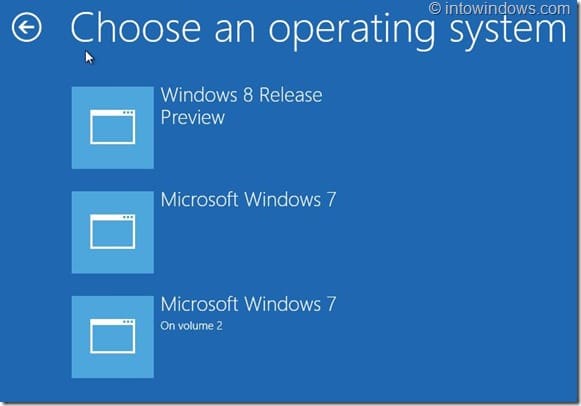
Les utilisateurs qui souhaitent restaurer le menu de démarrage graphique peuvent suivre les instructions ci-dessous.
ATTENTION: L’exécution d’une mauvaise commande peut empêcher le PC de démarrer correctement. Assurez-vous de suivre correctement les instructions. Nous vous recommandons de créer un point de restauration système ou un lecteur de récupération Windows 8 avant de continuer.
Étape 1: Si vous démarrez en double Windows 8 avec Windows 7, vous devez d’abord définir Windows 8 comme système d’exploitation par défaut. Pour ce faire, démarrez Windows 8, tapez msconfig puis appuyez sur Entrée pour ouvrir l’utilitaire de configuration système. Et si vous n’effectuez pas de double démarrage, vous pouvez passer à l’étape 3 en toute sécurité.
Étape 2: Passer au Démarrage onglet, sélectionnez l’entrée Windows 8, cliquez sur Définir par défaut puis cliquez sur le bouton Appliquer. Fermez l’utilitaire de configuration du système et ne redémarrez pas.
Étape 3: Ouvrez l’invite de commande avec les droits d’administrateur. Pour ce faire, accédez à l’écran Démarrer, tapez CMD, puis appuyez sur les touches Ctrl + Maj + Entrée pour lancer l’invite élevée. Vous pouvez voir comment ouvrir l’invite de commande avec des droits d’administrateur dans l’aide de Windows 8 pour plus d’informations.
Étape 4: Ensuite, vous devez exécuter la commande suivante:
bcdedit / set {current} politique de démarrage standard
Étape 5: Quittez l’invite de commande et redémarrez votre PC pour afficher le menu de démarrage graphique.
Si vous avez double démarrage de Windows 8 avec Windows 7 (Windows 8 installé en premier) et que le menu de démarrage graphique ne s’affiche pas même après avoir terminé les étapes susmentionnées, vous devez suivre les étapes ci-dessous.
ATTENTION: pour les utilisateurs experts uniquement. Créez une sauvegarde complète de votre PC avant de suivre les étapes. IntoWindows n’est pas responsable des pertes de données et des dommages au système. N’essayez cette méthode que si la méthode ci-dessus ne fonctionne pas pour vous.
Étape 1: À partir du début. Avant de commencer la procédure, vous devez créer un lecteur de récupération Windows 8. Suivez notre guide sur la façon de créer un lecteur de récupération Windows 8 pour en créer un. Notez que le lecteur de récupération 32 bits ne fonctionne pas sous Windows 64 bits et vice versa.
Une fois que vous avez le lecteur de récupération, redémarrez votre PC, ouvrez les paramètres du BIOS et assurez-vous que votre PC prend en charge le démarrage à partir de l’USB.
Étape 2: Démarrez Windows 7, ouvrez Courir boîte de dialogue (appuyez sur Windows + R), tapez msconfig
puis appuyez sur la touche Entrée pour ouvrir l’utilitaire de configuration du système.Étape 3: Passer au Démarrage onglet, sélectionnez l’entrée Windows 7, cliquez sur Définir par défaut (si ce n’est pas déjà votre système d’exploitation par défaut). Cliquez sur Appliquer.
Puis sélectionnez Windows 8 élément, cliquez sur Effacer pour supprimer l’entrée Windows 8 du gestionnaire de démarrage, puis cliquez sur Postuler. Ne redémarrez pas.
Étape 4: Branchez le lecteur de récupération Windows 8 que vous avez créé précédemment et redémarrez votre PC. Effectuez les modifications nécessaires dans le BIOS pour démarrer à partir de l’USB, puis démarrez à l’aide du lecteur de récupération.
Étape 5: Sélectionnez la disposition du clavier, cliquez sur Dépanner, Cliquez sur Options avancéeset enfin cliquez Invite de commandes pour ouvrir le même.
Étape 6: À l’invite de commande, tapez bootrec / rebuildbcd et appuyez sur la touche Entrée. Attendez quelques instants avant de voir le message suivant. Tapez Tout et appuyez sur la touche Entrée lorsque vous voyez “Ajouter l’installation à la liste de démarrage? Oui / Non / Tous : “.
Fermez l’invite de commande, cliquez sur l’option Arrêter le PC.
Étape 7: Retirez le lecteur de récupération de Windows 8, allumez votre PC et démarrez Windows 7 (il démarrera automatiquement sous Windows 7). Appuyez sur la touche de raccourci Windows + R pour ouvrir Courir boîte de dialogue, tapez msconfig puis appuyez sur la touche Entrée.
Étape 8: Passer au Démarrage onglet, sélectionnez Windows 8 élément, puis cliquez sur Définir par défaut. Cliquez sur le bouton Appliquer et redémarrez votre PC. C’est tout! Vous devriez maintenant voir le menu de démarrage graphique de Windows 8. Bonne chance!